win11デスクトップアイコン間の距離が非常に広い場合はどうすればよいですか? win11でデスクトップアイコン間の距離を縮める方法
php エディター Youzi は、Win11 デスクトップ アイコン間の間隔が広すぎる問題を解決する方法と、デスクトップ アイコン間の間隔を短くする方法を紹介します。 Microsoft の最新オペレーティング システム バージョンである Win11 には多くの新機能と改善点がありますが、デスクトップ アイコンの間隔に関して一部のユーザーの間で不満が生じています。アイコンの間隔が広すぎると、デスクトップ表示が十分にコンパクトにならず、ユーザー エクスペリエンスに影響を与える可能性があります。ただし幸いなことに、この問題を解決し、Win11 のデスクトップ アイコン間の距離をよりコンパクトにするための簡単な方法がいくつかあります。以下で具体的な解決策を見ていきましょう!
win11 デスクトップ アイコンの間隔が広い場合の対処方法:
方法 1
1. まず、システムの「設定」を開きます。
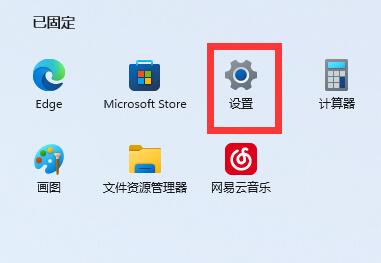
#2. 次に、右側の「画面」を開きます。
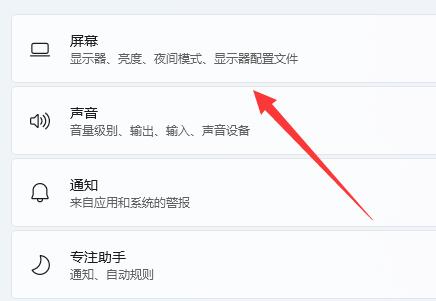
#3. 次に、ズーム率を下げて範囲を狭めます。
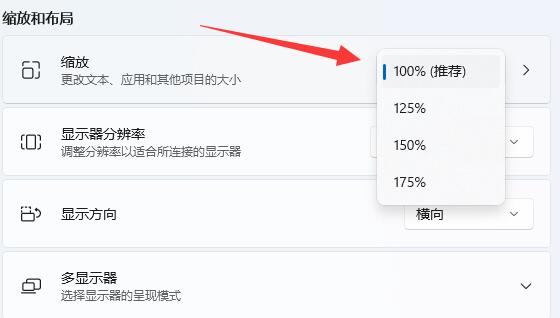
方法 2
1. スタート メニューを右クリックして [ファイル名を指定して実行] を開くこともできます。
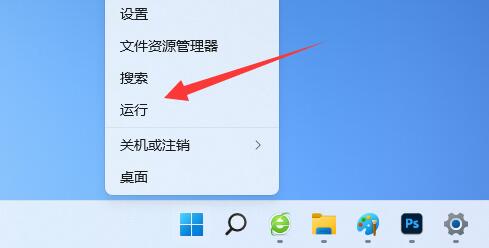
#2. 次に「regedit」と入力し、Enter キーを押してレジストリを開きます。
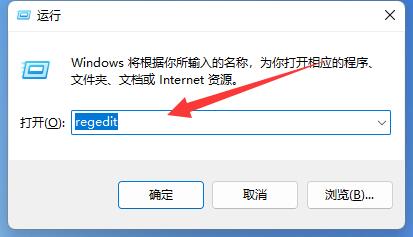
3. 次に、「コンピューター HKEY_CURRENT_USER\Control Panel\Desktop\WindowMetrics」の場所を入力します。
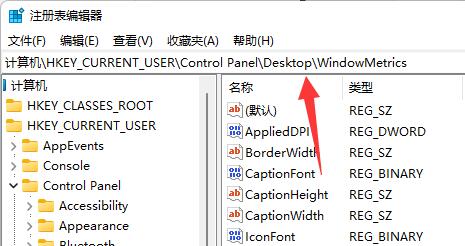
4. 入力後、「lconSpacing」および「IconVerticalSpacing」オプションを開きます。
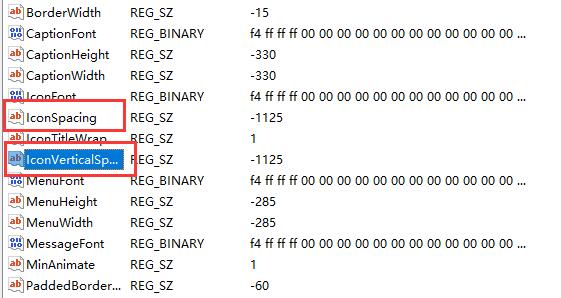
#5. 最後に、値を「-1125」に変更して保存すると、問題が解決します。
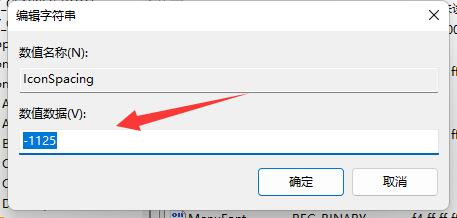
以上がwin11デスクトップアイコン間の距離が非常に広い場合はどうすればよいですか? win11でデスクトップアイコン間の距離を縮める方法の詳細内容です。詳細については、PHP 中国語 Web サイトの他の関連記事を参照してください。

ホットAIツール

Undresser.AI Undress
リアルなヌード写真を作成する AI 搭載アプリ

AI Clothes Remover
写真から衣服を削除するオンライン AI ツール。

Undress AI Tool
脱衣画像を無料で

Clothoff.io
AI衣類リムーバー

Video Face Swap
完全無料の AI 顔交換ツールを使用して、あらゆるビデオの顔を簡単に交換できます。

人気の記事

ホットツール

メモ帳++7.3.1
使いやすく無料のコードエディター

SublimeText3 中国語版
中国語版、とても使いやすい

ゼンドスタジオ 13.0.1
強力な PHP 統合開発環境

ドリームウィーバー CS6
ビジュアル Web 開発ツール

SublimeText3 Mac版
神レベルのコード編集ソフト(SublimeText3)

ホットトピック
 1666
1666
 14
14
 1425
1425
 52
52
 1327
1327
 25
25
 1273
1273
 29
29
 1252
1252
 24
24
 Win11 24H2 はセキュリティ ルールを調整し、NAS ユーザー アクセスが失敗する可能性があります
Jun 25, 2024 pm 05:23 PM
Win11 24H2 はセキュリティ ルールを調整し、NAS ユーザー アクセスが失敗する可能性があります
Jun 25, 2024 pm 05:23 PM
デジタル愛好家は皆、Microsoft が Windows 1124H2 のプレビュー バージョンをリリースしたことを知っており、Windows 1124H2 の正式バージョンが間もなくリリースされる予定です。これは非常に重要なバージョン アップデートであり、多くの友人が細心の注意を払っています。もちろん、Windows 1124H2で最も注目すべき点は、AIの新機能と改善であり、MicrosoftはCopliotを深く統合するといわれています。ただし、AI はこの記事の主題ではありません。この記事の主題は、一部の NAS ユーザーに影響を与える可能性がある Windows 1124H2 バージョンの 2 つの新しいセキュリティ ルールの変更を読者に紹介することです。具体的には、Windows 1124H2 バージョンでは、Microsoft は 2 つの重要なネットワーク アクセス ルールに変更を加えます。
 Win11 LTSC は個人ユーザーにはまったく適していませんか? LTSC バージョンの長所と短所の分析
Jun 25, 2024 pm 10:35 PM
Win11 LTSC は個人ユーザーにはまったく適していませんか? LTSC バージョンの長所と短所の分析
Jun 25, 2024 pm 10:35 PM
Microsoft は、それぞれ異なる使用シナリオを対象とした複数のバージョンの Windows システムを提供しています。 Home、Professional、Education、Enterprise エディションに加えて、大企業や組織の特定のニーズに合わせて設計された特別な LTSC エディションもあります。 Windows 11 LTSC は最近非常に人気がありますが、一般的に使用される機能が不足しており、個人ユーザーには適していません。そしてこのバージョンはまだ正式にリリースされておらず、2024年後半の9月頃にリリースされる予定です。興味深い点: Windows 1.0 から 11 までの Windows バージョンの進化 Windows 11 LTSC とは何ですか? Windows11LTSC は Windows11 オペレーティング システムの機能です
 Microsoft Windows 11 のメモリ速度単位が MT/s に切り替わりました。
Jun 25, 2024 pm 05:10 PM
Microsoft Windows 11 のメモリ速度単位が MT/s に切り替わりました。
Jun 25, 2024 pm 05:10 PM
デジタル ハードウェア愛好家なら誰でも、近年、メモリ パラメータのマーキング単位として「MHz」と「MT/s」という 2 つが存在し、デジタル初心者にとっては混乱を招く可能性があることを知っています。 「MHz」と「MT/s」はどちらもメモリ転送パフォーマンスの指標ですが、それでも大きな違いがあります。 MHz は、メモリ モジュールが 1 秒あたりに何百万サイクル実行できるかを表し、各サイクルはデータの保存や取得など、メモリ モジュール上で実行される操作です。しかし、現在のテクノロジーの急速な発展により、新しいテクノロジーにより、DDR メモリはクロック速度を上げずにデータ転送速度を向上させることができ、古いメモリ測定方法も
 win11でWindows Updateを無効にしてドライバーの自動更新を無効にする方法は?
Jun 26, 2024 am 12:18 AM
win11でWindows Updateを無効にしてドライバーの自動更新を無効にする方法は?
Jun 26, 2024 am 12:18 AM
新しいハードウェア デバイスをシステムに接続すると、システムの組み込みドライバー パッケージが認識できない場合、Windows は自動的に Windows Update に接続してドライバーを検索してインストールしようとします。 Windows では、ユーザーの介入なしで Windows Update を通じてデバイス ドライバーを自動的に更新することもできます。この機能は便利なように見えますが、状況によってはドライバーの自動更新機能がユーザーに迷惑を与える可能性があります。たとえば、DaVinciResolve、Adobe Premiere などのユーザーのビデオ ワークフローでは、特定の古いバージョンの Nvidia Studio ドライバーを使用する必要があります。その結果、Windows が使用されます。
 Microsoft、Win11 8月累積アップデートをリリース:セキュリティの向上、ロック画面の最適化など。
Aug 14, 2024 am 10:39 AM
Microsoft、Win11 8月累積アップデートをリリース:セキュリティの向上、ロック画面の最適化など。
Aug 14, 2024 am 10:39 AM
8 月 14 日のこのサイトのニュースによると、今日の 8 月のパッチ火曜日イベント日に、Microsoft は 22H2 および 23H2 用の KB5041585 更新プログラム、および 21H2 用の KB5041592 更新プログラムを含む、Windows 11 システム用の累積的な更新プログラムをリリースしました。 8 月の累積更新プログラムで上記の機器がインストールされた後、このサイトに添付されるバージョン番号の変更は次のとおりです。 21H2 機器のインストール後、機器のインストール後、バージョン番号は Build22000.314722H2 に増加しました。バージョン番号は Build22621.403723H2 に増加しました。 装置のインストール後、バージョン番号は Build22631.4037 に増加しました。 Windows 1121H2 の更新プログラムの主な内容は次のとおりです。 改善: 改善されました。
 win11アップデート後、システムで音が出ない場合はどうすればよいですか? win11デバイスで音が出ない問題を解決する方法は?
Jun 25, 2024 pm 05:19 PM
win11アップデート後、システムで音が出ない場合はどうすればよいですか? win11デバイスで音が出ない問題を解決する方法は?
Jun 25, 2024 pm 05:19 PM
一部のユーザーが win11 システムを更新してアップグレードした後、コンピューターから音が聞こえなくなります。通常、デバイスがない、サウンド カード ドライバーが見つからない、または不明なエラーが原因でこの問題が発生します。 win11 チュートリアルは、皆さんの質問に答えるためにここにあります。 次に、詳細な手順を見てみましょう。 win11 アップグレード後に音が出ない場合の解決策: 1. デバイスがありません 1. デスクトップ コンピューターを使用している場合は、おそらくデバイスがないことが原因です。 2. 通常のデスクトップ コンピューターにはスピーカーが内蔵されていないため、音を出すにはスピーカーまたはヘッドフォンを接続する必要があります。 2. サウンド カード ドライバーが見つからない 1. Win11 システムを更新した後、元のサウンド カードまたはオーディオ デバイス ドライバーが利用できなくなる可能性があります。
 Win11 ベータ 22635.3790 プレビュー バージョン更新パッチ KB5039307 (更新と変更の概要付き)
Jun 26, 2024 am 12:08 AM
Win11 ベータ 22635.3790 プレビュー バージョン更新パッチ KB5039307 (更新と変更の概要付き)
Jun 26, 2024 am 12:08 AM
Microsoft は本日、Windows 11 用の KB5039307 更新プログラムをベータ チャネルの Windows Insider プロジェクトのメンバーにリリースしました。ユーザーがインストールすると、バージョン番号はビルド 22635.3790 になります。 Microsoft は、ベータ チャネルの一部の WindowsInsider メンバーを次の新機能をテストするよう招待しています。 [PhoneLink] 6 月 20 日に報告された情報によると、Microsoft はベータ チャネル ユーザーをフローティング ウィジェット ウィンドウの Windows 11 スタート メニューの新機能をテストするよう招待しています。 . Androidフォン/タブレットなどの接続されたモバイルデバイスのステータスを直接確認し、対応する操作を実行します。 [Copilot]Copilot アプリケーションを修正できます
 Win11 Dev 26120.961 プレビュー更新パッチ KB5038575 がリリースされました (更新プログラムの紹介付き)
Jun 25, 2024 pm 05:46 PM
Win11 Dev 26120.961 プレビュー更新パッチ KB5038575 がリリースされました (更新プログラムの紹介付き)
Jun 25, 2024 pm 05:46 PM
Microsoft は本日、Windows 11 システム用の KB5038575 更新プログラムを Dev チャネルの WindowsInsider プロジェクトのメンバーにリリースしました。ユーザーがインストールすると、バージョン番号は Build26120.961 になります。 Microsoft は、Dev チャネルの一部の WindowsInsider プロジェクト メンバーを次の更新プログラムをテストするよう招待しています。 [全般] このプレビュー更新プログラムでは、全体的な操作エクスペリエンスを向上させることができる一般的な改善と修正が行われます。 Microsoft Store の更新 Microsoft は現在、Microsoft Store バージョン 22405.xxxx.x 以降をテストするために、Canary、Dev、および Beta チャネルの WindowsInsider プロジェクト メンバーを招待しています。




